
Cara Membangun Server Proxy SOCKS5 Dengan Shadowsocks di CentOS 7
Shadowsocks merupakan aplikasi proxy socks5 berlisensi open source alias gratis yang dapat kamu digunakan untuk bypass firewall, unblock website dan juga dapat menyembunyikan identitas IP asli kamu di internet. Dikembangkan oleh seorang berkebangsaan China yang bernama clowwindy di Github, sekarang aplikasi ini telah diterapkan di semua jenis bahasa pemrograman seperti C, C ++, Go, Python dan sejenisnya. Pada tutorial ini akan memandu kamu bagaimana cara menginstall shadowsocks dengan mudah.
Shadowsocks VS VPN
Sebelumnya mungkin ada yang bertanya – tanya apa sih perbedaan dari Shadowsocks dengan VPN (Virtual Private Server)? Shadowsocks dengan berbasis socks5 bisa dikatakan memiliki fitur yang hampir sama dengan VPN, hanya saja Shadowsocks lebih fleksibel jika dibandingkan dengan VPN karena setiap traffic atau data tidak mesti melewati server secara penuh dan untuk terhubung dengan servernya pun dapat dengan mudah tanpa menunggu lama seperti VPN.
By the way, saya kebetulan selama ini juga menggunakan proxy socks5 dari Shadowsocks, dikarenakan ISP yang saya gunakan entah kenapa setiap detik IP nya berubah sendiri, sehingga ketika saya login pada suatu website sering logout sendiri dikarenakan perubahan IP yang terjadi terus menerus dan saya sering jengkel dengan adanya yang iklan muncul dari ISP, udah bayar masa dikasih iklan? jika dibandingkan dengan VPN, jujur saja lebih nyaman menggunakan Proxy Socks5 dari Shadowsocks ini. Ketika saya menggunakan VPN, koneksi saya seperti turun drastis dan untuk terhubung dengan server VPN pun cukup memakan waktu. Namun, ketika saya menggunakan proxy socks5 dari Shadowsocks ini untuk terhubung ke servernya saja dapat dilakukan secara instant, iklan dari ISP hilang dan koneksi saya tidak menurun, justru malah menjadi lebih stabil dan cepat.
Cara Cepat Install Shadowsocks Proxy Socks5 di CentOS 7 Server
Cara yang kami buat ini tergolong sangat cepat dan mudah. Kamu hanya perlu mengeksekusi perintah dibawah ini. Silahkan disimak.
- Masuk sebagai root melalui terminal atau SSH ke server yang ingin kamu install Shadowsocks.
- Jalankan perintah berikut di terminal / SSH kamu:
$ bash <(curl -s https://www.indoworx.com/files/install-shadowsocks.sh) - Tunggu sampai instalasi selesai dan kamu akan mendapatkan rincian informasi tentang server Shadowsocks kamu, contohnya seperti berikut:
================================Selamat! Shadowsocks telah terinstall pada server kamu.Informasi Shadowsocks Server kamu:--------------------------------server: 188.166.247.94server_port: 8388password: JuAjxKeetC8NDbsCCxEeTlTzFmWXYYCYmethod: aes-256-cfb--------------------------------Keterangan:
server: hostname atau IP server (dapat berupa IPv4 / IPv6)
server_port: Port untuk mengakses proxy
password: Kata sandi yang digunakan untuk autentikasi
method: Yaitu metode enkripsi yang digunakan
Cara install Shadowsocks Secara Manual
Jika kamu mengalami error pada cara sebelumnya, kamu dapat melakukan instalasi secara manual dengan mengikuti langkah – langkah berikut:
- Install pip
pip adalah tool untuk manajemen paket python. Dalam artikel ini menggunakan versi python shadowsocks, versi ini telah dipublikasikan ke shadowsocks pip, jadi kita dapat menginstall shadowsocks dengan menggunakan perintah pip.
Jalankan perintah berikut pada terminal untuk menginstall pip:$ curl "https://bootstrap.pypa.io/get-pip.py" -o "get-pip.py" && python get-pip.py - Install Shadowsocks
Jalankan perintah berikut pada terminal untuk menginstall shadowsocks:$ pip install shadowsocks - Konfigurasi Shadowsocks
Setelah instalasi selesai, kamu perlu membuat file konfigurasi baru di/etc/shadowsocks.jsondengan isi sebagai berikut:{ "server": "0.0.0.0", "server_port": 8388, "password": "uzon57jd0v869t7w", "method": "aes-256-cfb" }Keterangan:
server: hostname atau IP server (dapat berupa IPv4 / IPv6)
server_port: Port untuk mengakses proxy
password: Kata sandi yang digunakan untuk autentikasi
method: Yaitu metode enkripsi yang digunakan - Konfigurasi Startup Service
Buat file script startup /etc/systemd/system/shadowsocks.service , dengan isi sebagai berikut:[Unit] Description=Shadowsocks [Service] TimeoutStartSec=0 ExecStart=/usr/bin/ssserver -c /etc/shadowsocks.json [Install] WantedBy=multi-user.target
Jalankan perintah berikut untuk memulai service Shadowsocks:
$ systemctl enable shadowsocks $ systemctl start shadowsocks - Cek Service Shadowsocks
Untuk memeriksa apakah shadowsocks telah berjalan dengan baik, kamu dapat menjalankan perintah berikut untuk melihat status service:$ systemctl status shadowsocks -lJika service berjalan dengan baik, terminal akan menampilkan pesan seperti ini:
[root@test ~]# systemctl status shadowsocks ● shadowsocks.service - Shadowsocks Loaded: loaded (/etc/systemd/system/shadowsocks.service; enabled; vendor preset: disabled) Active: active (running) since Fri 2016-09-09 05:05:52 UTC; 1h 42min ago Main PID: 9556 (ssserver) CGroup: /system.slice/shadowsocks.service └─9556 /usr/bin/python /usr/bin/ssserver -c /etc/shadowsocks.json Sep 09 06:47:18 test.indoworx.com ssserver[9556]: 2016-09-09 06:47:18 INFO ... Sep 09 06:47:27 test.indoworx.com ssserver[9556]: 2016-09-09 06:47:27 INFO ...
- Selesai.
Konfigurasi Shadowsocks Client
Untuk konfigurasi shadowsocks client kamu dapat menggunakan aplikasi yang disediakan secara gratis pada halaman resmi Shadowsocks di halaman berikut https://shadowsocks.org/en/download/clients.html
Pada contoh kali ini kami akan menggunakan aplikasi shadowsocks client untuk Windows. Silahkan disimak:
- Pertama download file Shadowsocks Client untuk Windows.
- Extract file tersebut dan jalankan file shadowsocks.exe
- Lalu lakukan konfigurasi dengan rincian server shadowsocks yang telah kamu buat sebelumnya lalu klik tombol OK
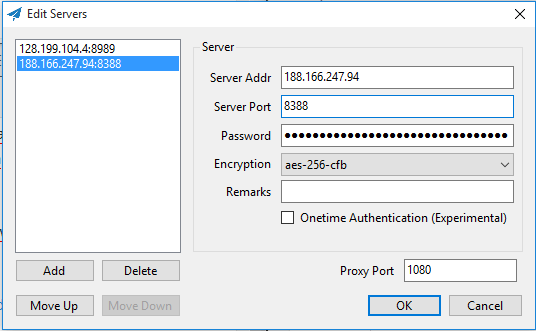
- Maka seluruh koneksi akan ditangani oleh Proxy Socks dari Shadowsocks dan identitas kamu akan aman di Internet dan juga kamu dapat mengakses situs – situs yang terkena blokir oleh ISP kamu.
Terakhir
Sekian artikel tentang Cara Membangun Server Proxy Socks5 Menggunakan Shadowsocks di CentOS 7 semoga artikel ini dapat bermanfaat.
